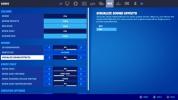जब आप अपने गेमिंग कौशल को दुनिया के साथ साझा करने के लिए तैयार हों, तो आप अपने पसंदीदा गेम स्ट्रीम कर सकते हैं प्लेस्टेशन 5 (पीएस5) जैसी सेवाओं के लिए ऐंठन और यूट्यूब. चाहे आप दोस्तों के साथ कुछ फुटेज साझा करना चाहते हों, या आप एक नया ऑनलाइन स्ट्रीमिंग व्यवसाय शुरू कर रहे हों, PlayStation 5 आपकी ट्रॉफी जीत को दुनिया भर में प्रसारित कर सकता है। इस गाइड में, हम जानेंगे कि अपने स्ट्रीमिंग खातों में कैसे साइन इन करें और PS5 पर कैसे स्ट्रीम करें।
अंतर्वस्तु
- ट्विच पर स्ट्रीम कैसे करें
- यूट्यूब पर स्ट्रीम कैसे करें
- विचार करने योग्य विकल्प
क्या आप किसी अन्य गेमिंग प्लेटफॉर्म पर ट्विच के साथ शुरुआत करना चाहते हैं? पर हमारा मार्गदर्शक PC, Mac, PlayStation 4, या Xbox One से Twitch पर स्ट्रीम कैसे करें आपको आरंभ करने में सक्षम होना चाहिए.
अनुशंसित वीडियो
अग्रिम पठन
- आपके PS5 पर बदलने के लिए 12 मुख्य सेटिंग्स
- 2020 के लिए सर्वश्रेष्ठ PS5 हेडसेट
- सर्वोत्तम PS5 सहायक सामग्री
ट्विच पर स्ट्रीम कैसे करें

अपने से ट्विच पर स्ट्रीमिंग शुरू करने के लिए PS5, आपको सबसे पहले अपने खाते को सिस्टम से लिंक करना होगा। अपने ट्विच खाते को अपने PlayStation से कनेक्ट करने के लिए, पर जाएँ
समायोजन अपने कंसोल पर मेनू, चुनें उपयोगकर्ताओंऔरहिसाब किताब, और अंत में, जोड़नासाथअन्यसेवाएं. यहां, आप चुन सकते हैं ऐंठन आइकन बनाएं और अपना खाता लिंक करें. आपके ट्विच खाते को आपके PS5 से जोड़ने के दो तरीके हैं; आप या तो मोबाइल डिवाइस से स्क्रीन पर दिए गए क्यूआर कोड को स्कैन कर सकते हैं या यहां जा सकते हैं Twitch.tv/सक्रिय करें वेब ब्राउज़र में, स्क्रीन पर दिए गए कोड को दर्ज करना।एक बार जब आप ट्विच में साइन इन कर लेते हैं, तो आप अपने पसंदीदा गेम से स्ट्रीमिंग शुरू कर सकते हैं। शुरू करने के लिए, वह गेम लॉन्च करें जिसे आप प्रदर्शित करना चाहते हैं, फिर, तैयार होने पर, दबाएँ बनाएं अपने PS5 नियंत्रक पर बटन (यह डी-पैड के ऊपर दाईं ओर स्थित है), फिर चुनें प्रसारण विकल्प (आइकन एक रेडियो टावर के रूप में दिखाई देता है)।
मारने के बाद रहने जाओ बटन, आपकी स्क्रीन पर नाउ ब्रॉडकास्टिंग बैनर प्रदर्शित होगा, जो आपको इस तथ्य से सचेत करेगा कि आप अब लाइव हैं। यदि आप " का चयन करते हैं…"ऑन-स्क्रीन बटन, आप अपनी स्ट्रीम को प्रभावित करने वाली सेटिंग्स बदल सकते हैं, जिसमें वीडियो और वॉयस ऑडियो सक्षम हैं या नहीं और आपकी स्ट्रीम की वीडियो गुणवत्ता शामिल है।
स्ट्रीम को रोकने के लिए, दबाएँ बनाएं एक बार फिर बटन दबाएं और एक्सेस करें प्रसारण मेन्यू। का चयन करें प्रसारण बंद करो वीडियो स्ट्रीम समाप्त करने का विकल्प। वैकल्पिक रूप से, आप का चयन कर सकते हैं विरामप्रसारण यदि आप स्ट्रीम को अस्थायी रूप से रोकना चाहते हैं तो विकल्प।
यूट्यूब पर स्ट्रीम कैसे करें

YouTube पर स्ट्रीमिंग ट्विच पर स्ट्रीमिंग के समान प्रक्रिया का पालन करती है; आपको अपने खाते को सिस्टम से लिंक करके शुरुआत करनी होगी। अपने YouTube खाते को अपने PlayStation से कनेक्ट करने के लिए, पर जाएँ समायोजन अपने कंसोल पर मेनू, चुनें उपयोगकर्ताऔरहिसाब किताब, और अंत में जोड़नासाथअन्यसेवाएं. यहां से, सत्यापन प्रक्रिया शुरू करने के लिए YouTube आइकन का चयन करें। एक बार आपके कंसोल से लिंक हो जाने पर, आप इन-गेम स्ट्रीमिंग शुरू कर सकते हैं।
वह गेम लॉन्च करें जिसे आप चाहते हैं यूट्यूब पर प्रसारित, फिर दबाएँ बनाएं जब आप साझा करने के लिए तैयार हों तो अपने PS5 नियंत्रक पर बटन (यह डी-पैड के ऊपर दाईं ओर स्थित है)। ऑन-स्क्रीन दिए गए मेनू में, का चयन करें प्रसारण विकल्प (आइकन एक रेडियो टावर के रूप में दिखाई देता है), और चुनें रहने जाओ. ट्विच पर स्ट्रीमिंग की तरह, "..." बटन दबाने से आप वीडियो और ऑडियो के साथ-साथ अपनी स्ट्रीम की समग्र गुणवत्ता सहित कई सेटिंग्स बदल सकेंगे।
स्ट्रीम को रोकने के लिए, दबाएँ बनाएं एक बार फिर बटन दबाएं और एक्सेस करें प्रसारण मेन्यू। का चयन करें रुकनाप्रसारण वीडियो स्ट्रीम समाप्त करने का विकल्प। वैकल्पिक रूप से, आप का चयन कर सकते हैं विरामप्रसारण यदि आप स्ट्रीम को अस्थायी रूप से रोकना चाहते हैं तो विकल्प।
विचार करने योग्य विकल्प

जैसा कि ऊपर उल्लेख किया गया है, आप अपनी स्ट्रीम के पहलुओं को अनुकूलित कर सकते हैं, जिसमें यह भी शामिल है कि आपका वीडियो कैमरा (यदि PlayStation 4 HD कैमरा मौजूद है) और माइक्रोफ़ोन सक्षम हैं या नहीं। यदि आप माइक्रोफ़ोन ऑडियो की अनुमति देना चुनते हैं और एक समर्पित माइक्रोफ़ोन या हेडसेट मौजूद नहीं है, तो ऑडियो PS5 नियंत्रक पर माइक्रोफ़ोन के माध्यम से कैप्चर किया जाएगा। यदि आप अपनी स्ट्रीम के लिए सर्वोत्तम ऑडियो प्रदान करना चाहते हैं, तो हमारे लेख को अवश्य देखें सर्वोत्तम PS5 हेडसेट आप वर्तमान में अपने सिस्टम के लिए खरीदारी कर सकते हैं.
वीडियो गुणवत्ता विकल्प चुनते समय, आपको 1280 x 720 30 एफपीएस (720पी एचडी) और 1920 x 1080 60 एफपीएस (1080पी एचडी) के बीच विकल्प प्रस्तुत किए जाते हैं। रिज़ॉल्यूशन जितना अधिक होगा, आपका प्रसारण उतनी ही बेहतर गुणवत्ता वाला होगा, लेकिन आपके नेटवर्क से उतनी ही अधिक बैंडविड्थ की आवश्यकता होगी। यदि आप अपने प्रसारण में अंतराल की समस्या या हकलाहट का अनुभव करते हैं, तो आपको इस सेटिंग को कम करने की आवश्यकता हो सकती है।
संपादकों की सिफ़ारिशें
- स्पाइडर-मैन 2: रिलीज़ की तारीख, ट्रेलर, गेमप्ले, और बहुत कुछ
- अवशेष 2 में प्रथम स्तर के लिए सर्वोत्तम लक्षण
- पीएस प्लस ने 2021 का 'गेम ऑफ द ईयर' जोड़ा लेकिन जुलाई में स्ट्रे हार गया
- यह ट्रिक गारंटी देती है कि आपको प्रत्येक Fortnite मैच में केवल बॉट मिलेंगे
- बच्चों के लिए सर्वश्रेष्ठ PS5 गेम
अपनी जीवनशैली को उन्नत करेंडिजिटल ट्रेंड्स पाठकों को सभी नवीनतम समाचारों, मजेदार उत्पाद समीक्षाओं, व्यावहारिक संपादकीय और एक तरह की अनूठी झलक के साथ तकनीक की तेज़ गति वाली दुनिया पर नज़र रखने में मदद करता है।